- 1熵值TOPSIS_熵值topsis法
- 2【TVM源码学习笔记】2.1 onnx算子转换_keyerror: 'onnx::sigmoid_337
- 3通过实战探究 GraalVM 静态编译
- 4SpringCloudAlibaba 2021.0.1.0 版本整合分布式事务Seata_spring-cloud-starter-alibaba-seata最新版本
- 5VS Code上跑ChatGPT,程序员神器更丝滑了_vscode 扩展chatgpt:网络问题导致您的请求处理超时,请重试,如果还不行请绑定自己
- 65-22 龟兔赛跑 (20分)(睡觉计时器,抄的)_龟兔赛跑 乌龟追上兔子后 计算题
- 7获取transform的各种函数如:translate(0px,0px)_translatez(0px)
- 8PyCharm安装和配置_pycharm配置
- 9链表之两两交换链表中的相邻节点_交换双向链表的两个相邻节点
- 10什么是RT-Thread?
labelImg 使用以及安装过程_labelimg安装教程
赞
踩
目录
一、labelImg 介绍
labelImg 是一款开源的图像标注的工具,主要用于标注两种数据格式,如下:
voc 数据格式:xml文件
yolo数据格式,txt文件
二、labelImg 软件的安装下载
打开cmd,输入命令:pip3 install labelImg。安装过程是非常快的。如下图所示:
出现 Successfully ,则安装成功。

三、labelImg 的使用说明
第一步:创建所需文件夹
建一个数据集文件夹,我使用文件夹名是VOC2007,也可以使用其他的名称。在VOC2007文件夹里面创建一个名为JPEGImages的文件夹,这里面存放的是需要打标签的图片。在VOC2007文件夹里面创建一个名为Annotations存放标注的标签文件;最后在VOC2007文件夹里面创建一个名为 predefined_classes.txt 的txt文件来存放所要标注的类别名称。

第二步:准备数据
把需要标注的图片存放在JPEGImages文件夹里
把图片所属的类别写进predefined_classes.txt文件里。如下图所示:
在JPEGImages文件夹里我存放的照片为,人、狗、猫三种照片
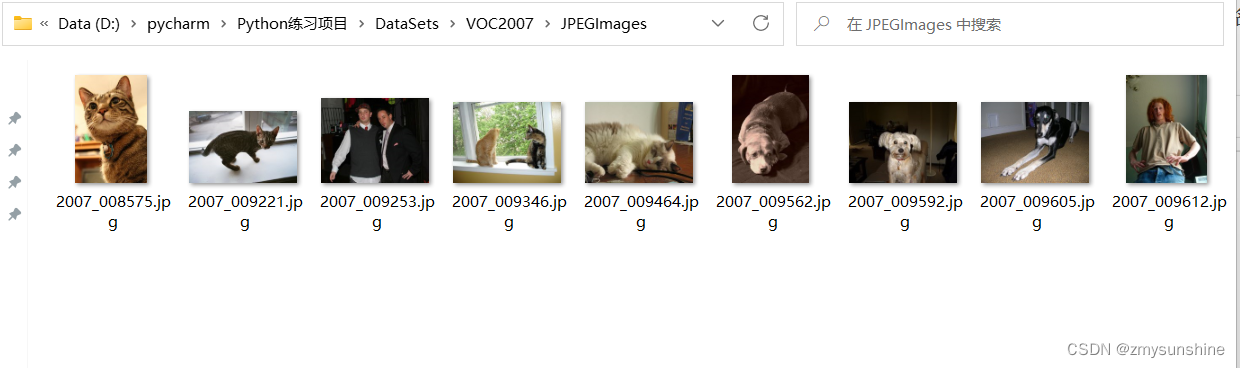
则在predefined_classes.txt文件里写入这三种类别的名称:分别为person、dog、cat。

第三步:进行标注
打开cmd
输入相应的命令进入到VOC2007文件夹,如下图所示:

输入命令打开labelImg,结果如下图所示:
labelImg JPEGImages predefined_classes.txt 打开之后,由于上述命令,会把相应的图片都加载过来,并在进行标注的时候,可以选择所属类别。
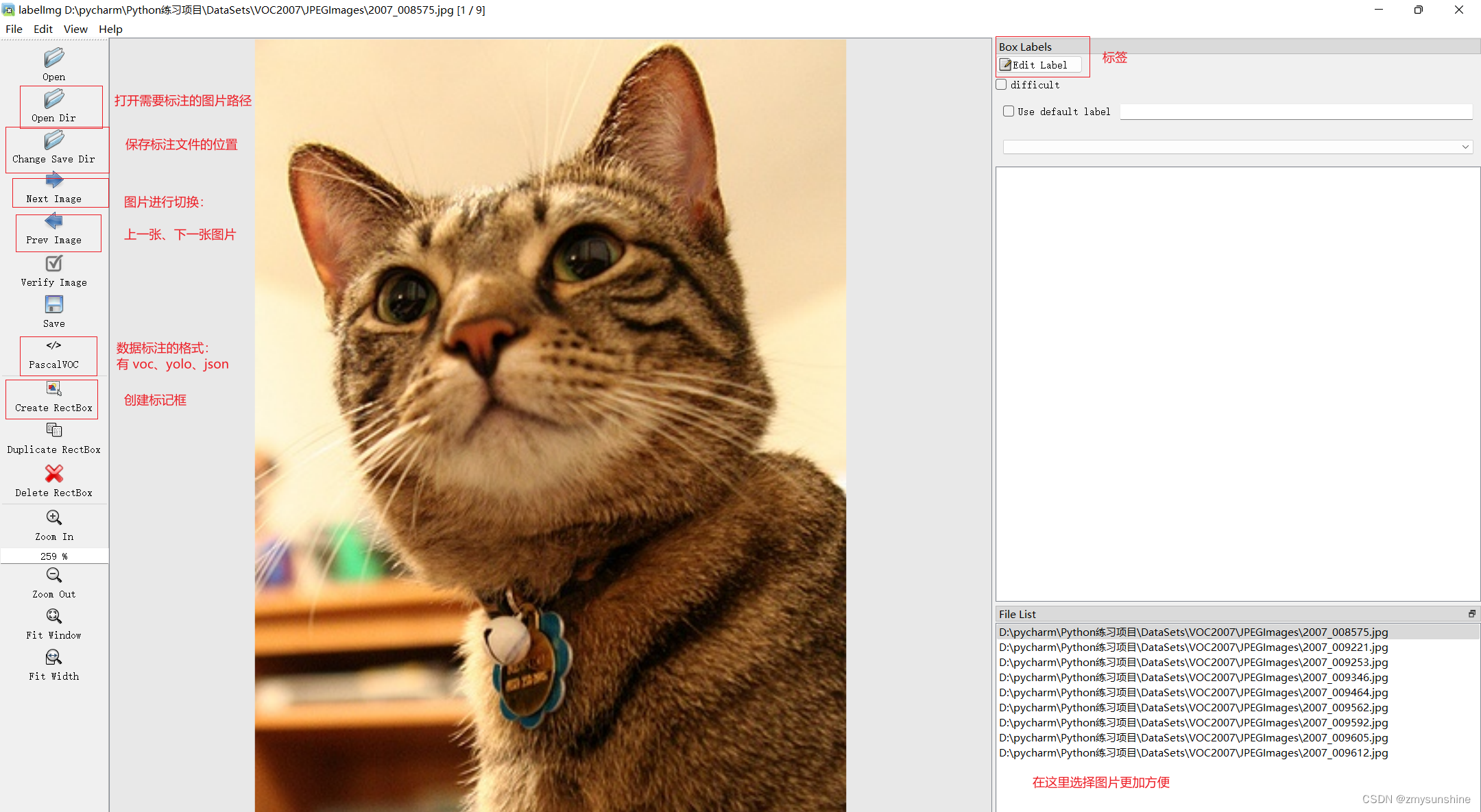
对图片进行标注:如下图所示:
标注的过程:首先选中1则会对图片进行矩形框的绘制2,在标注好之后,会进行类别的选择,该图为猫,则选择cat,点击ok,则进行标注成功。最后点击快捷键 D 进行自动保存(也可以进行手动保存),接着会出现下一张图片,用同样的方法进行标注。
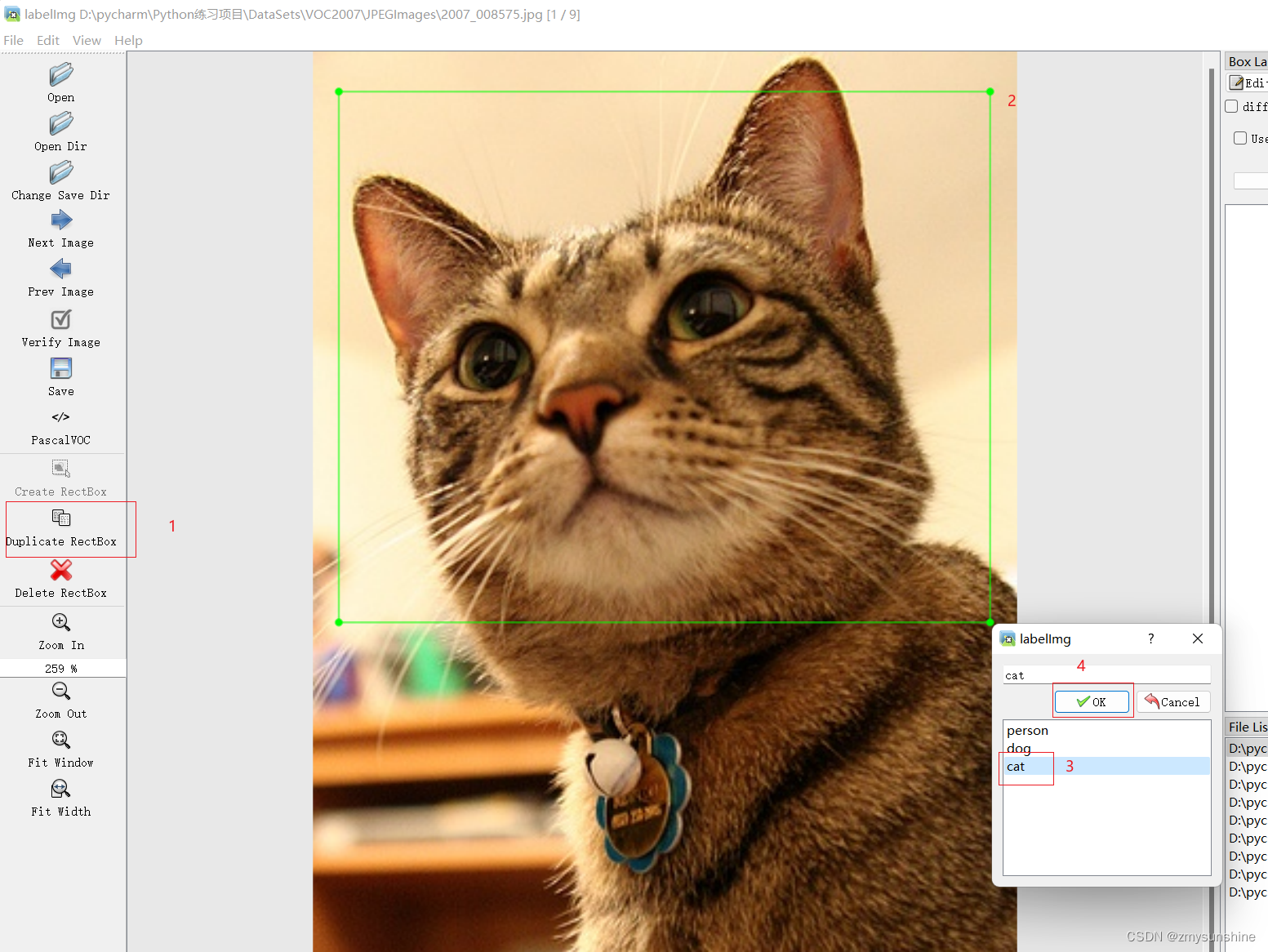
所有图片标注完成之后,创建的Annotations文件夹里,就会有相应的标注信息。我这里只标注了四张图片,如下图所示:
 打开其中的一个xml文件,查看以下标注的信息:
打开其中的一个xml文件,查看以下标注的信息:

labelImg的使用教程已完结。
友情链接:目标检测---利用labelimg制作自己的深度学习目标检测数据集_目标检测 利用labelimg制作自己的_炮哥带你学的博客-CSDN博客
加油!每天收获一点点!!


